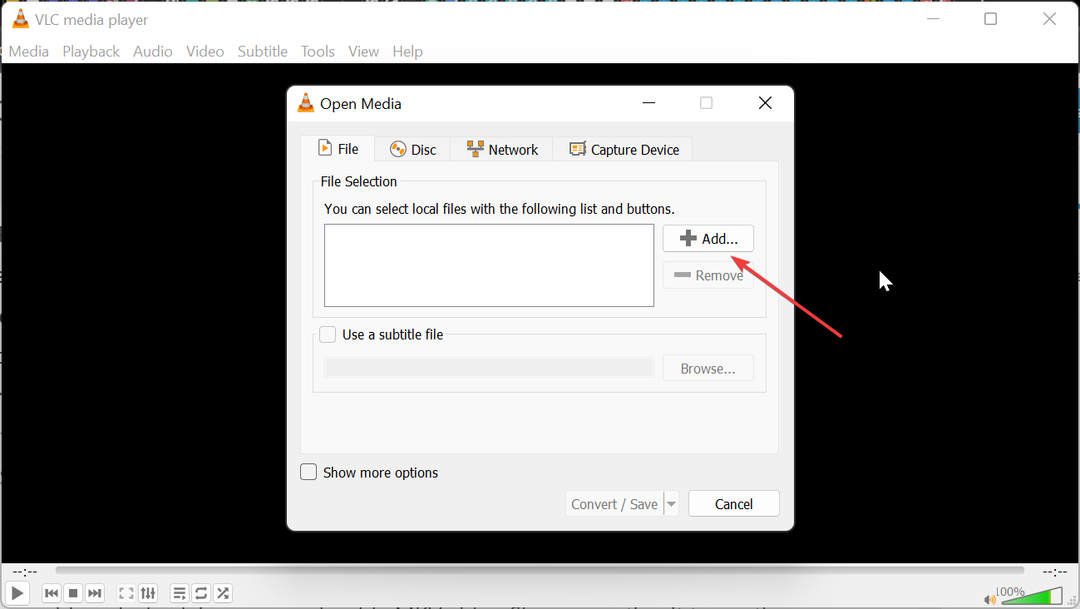- Sınırlı bir ağ hızı, bir Netflix hata kodu tvq-st-131 Uygulamayı açmaya çalışırken.
- Netflix uygulamanız çalışmıyorsa, önce ağ hızı sınırlamalarını kontrol ettiğinizden emin olun.
- Ev ağı cihazınızı yeniden başlatmak, sorunu kolayca düzeltebilir. Netflix hata kodu tvq-st-13.
- Wi-fi sinyalinizi iyileştirmek, Netflix uygulamasının hatasız çalışmasını sağlamanın bir başka hızlı ve kolay yoludur.

Bu yazılım, yaygın bilgisayar hatalarını onaracak, sizi dosya kaybından, kötü amaçlı yazılımlardan, donanım arızasından koruyacak ve bilgisayarınızı maksimum performans için optimize edecektir. Şimdi 3 kolay adımda bilgisayar sorunlarını düzeltin ve virüsleri kaldırın:
- Restoro PC Onarım Aracını İndirin Patentli Teknolojilerle birlikte gelen (patent mevcut İşte).
- Tıklayın Taramayı Başlat PC sorunlarına neden olabilecek Windows sorunlarını bulmak için.
- Tıklayın Hepsini tamir et bilgisayarınızın güvenliğini ve performansını etkileyen sorunları gidermek için
- Restoro tarafından indirildi 0 okuyucular bu ay
Film akışı için en popüler uygulamalardan biri olarak, Netflix lansmanından bu yana çok sayıda hevesli kullanıcı kazandı.
Ancak ne yazık ki diğer birçok popüler uygulamada olduğu gibi Netflix de sorunsuz veya hatalar.
Kullanıcılar Netflix uygulamasına bağlanmaya çalıştıklarında, ilk oturum açma sayfasından bile geçmeden tvq-st-131 hata kodunu alıyorlar.
Bu yazıda, Netflix'i oynatmaya çalışırken bu hata kodunu çözmek için yapabileceğiniz bazı adımları keşfedeceğiz.
Netflix hata kodu tvq-st-131'i nasıl düzeltebilirim?
1. ağınızı kontrol edin

Birçok ağ türü sınırlı hıza sahip olabileceğinden ve özellikle çok sayıda kişi tarafından kullanılıyorsa yavaş olabileceğinden, bu doğrulamayı yapmak önemlidir.
İnternete bağlanmak için bir telefon cihazı veya uydu İnternet bağlantısı kullanıyorsanız, farklı bir ağ kullanmayı deneyin ve bunun sorunu çözüp çözmediğine bakın.
Aksi takdirde, otelinizde veya halka açık bir yerde halka açık bir Wi-Fi kullanıyorsanız, orada Netflix'e izin verildiğinden emin olun. Bu ağların video akışını bilerek engellemesi nadir değildir.
2. Ev ağınızı yeniden başlatın

- Kapat senin cihazın.
- Sonraki, fişini çekmek hem modem hem de yönlendirici. 30 saniye beklediğinizden emin olun.
- Eklenti modeminizi ve gösterge ışıklarının yanıp sönmeye başlayıp başlamadığını kontrol edin.
- yeniden bağlan yönlendiricinizi seçin ve yukarıdaki gibi devam edin.
- Bağlan cihazınızı tekrar oynatın ve Netflix'i oynatmayı deneyin.
3. Wi-Fi sinyalinizi iyileştirin

Sinyal gücünü denemek ve iyileştirmek için yönlendiricinizin yeni bir konuma yerleştirildiğinden emin olmanız önerilir. Genellikle, yönlendirici merkezi bir konuma yerleştirildiğinde daha iyi bir alım olur.
Ayrıca, yönlendiricinizin kablosuz telefonlardan veya kablosuz telefonlardan oldukça uzak bir yere yerleştirildiğinden emin olun. mikrodalgalar, çünkü bu cihazlardan gelen kablosuz parazit, üzerinden bağlanmaya çalışırken sorun yaratabilir. Wifi.
Ayrıca Wi-Fi'nizi yerden yüksek bir yere yerleştirmeniz de belirtilir. Bir kitaplık veya masanın üzerine yerleştirirseniz, muhtemelen iyileştirilmiş bir resepsiyon göreceksiniz.
4. Varsayılan bağlantı ayarlarınızı geri yükleyin

Akış hizmetinizde bazı özel ayarlar yaptıysanız, internet sağlayıcınızın varsayılan ayarını geri yüklemeniz önerilir.
Bir VPN kullanarak bağlanıyorsanız, onu devre dışı bıraktığınızdan ve doğrudan ev internetinize bağlandığınızdan emin olun. Aynı şekilde, DNS ayarlarını değiştirdiyseniz, cihazı sıfırladığınızdan emin olun.
Yukarıdakilerin hepsini kontrol ettikten sonra, Netlfix'i tekrar açmayı deneyin ve hatanın hala orada olup olmadığını kontrol edin.
Çözümlerimizden birinin tvq-st-131 hata kodunu düzeltmenize yardımcı olduğunu ve Netflix uygulamanızın şu anda mükemmel şekilde çalıştığını umuyoruz.
Ek öneri veya önerileriniz varsa, aşağıdaki yorumlar bölümünde bize bir mesaj bıraktığınızdan emin olun.
 Hala sorun mu yaşıyorsunuz?Bunları bu araçla düzeltin:
Hala sorun mu yaşıyorsunuz?Bunları bu araçla düzeltin:
- Bu PC Onarım Aracını İndirin TrustPilot.com'da Harika olarak derecelendirildi (indirme bu sayfada başlar).
- Tıklayın Taramayı Başlat PC sorunlarına neden olabilecek Windows sorunlarını bulmak için.
- Tıklayın Hepsini tamir et Patentli Teknolojilerle ilgili sorunları çözmek için (Okuyucularımıza Özel İndirim).
Restoro tarafından indirildi 0 okuyucular bu ay